win10系统打不开JPG/PNG/GIF图片如何解决
电脑系统升级到windows10正式版发现图片双击打不开,正常情况下双击图片的话肯定会以“照片”这个APP来打开查看,现在是JPG/PNG/GIF格式的图片都一样打不开了,怎么回事?如你遇到了无法正常打开图片的话,一起参考下文来打开吧。
win10图片JPG/PNG/GIF打不开的修复方法:
1、按下Win+R键组合键,打开运行命令窗口,输入“regedit”点击确定打开注册表;
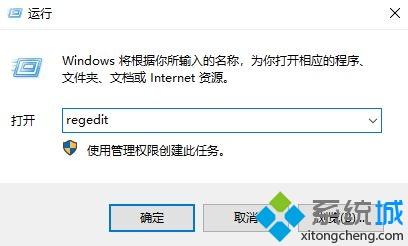
2、在注册表左侧依次展开:HKEY_LOCAL_MACHINE\SOFTWARE\Microsoft\Windows Photo Viewer\Capabilities\FileAssociations ;
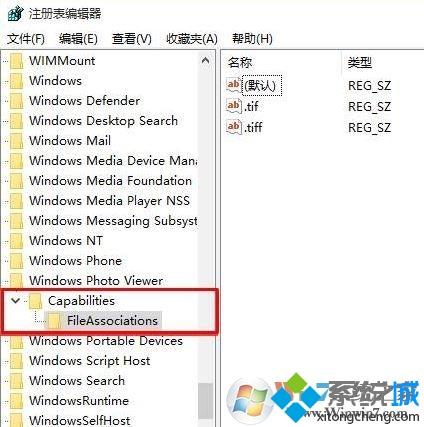
3、在右侧单击鼠标右键,选择“新建-字符串值”,如果你想要打开.jpg后缀的文件,那么数值名称要写为.jpg ;
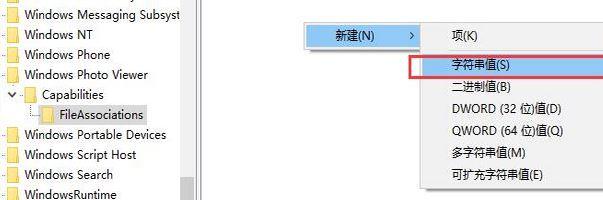
4、双击打开【.jpg】将其数值数据写为“PhotoViewer.FileAssoc.Tiff”,点击“确定”按钮;
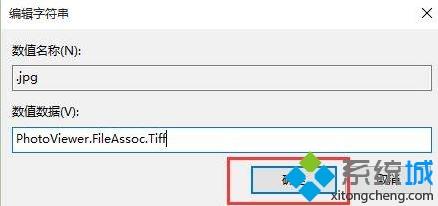
5、我们可以按照以上方法,将想要使用照片查看器打开的图片格式都做相同操作即可,如图,小编就给系统中的jpg、png 格式图片都添加了。
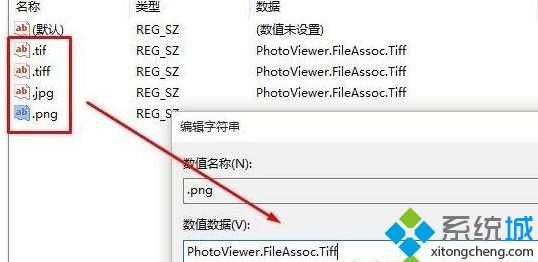
设置完成后,我们在图片上单击鼠标右键,在打开方式中就可以选择【Windows 照片查看器】打开图片了!
肯定很多用win10系统的朋友也会遇到JPG/PNG/GIF图片打不开的问题,希望上文经验分享对大家有所帮助。
相关教程:双击图片就全屏gif图片查看器哪个好我告诉你msdn版权声明:以上内容作者已申请原创保护,未经允许不得转载,侵权必究!授权事宜、对本内容有异议或投诉,敬请联系网站管理员,我们将尽快回复您,谢谢合作!










